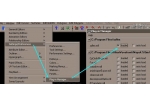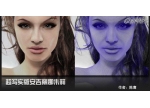Maya制作“奥巴马”实例教程(2)
贴图
贴图部分我用了纹理项目技术。很多人认为ZBrush只能绘画多边形,但是通过使用项目大师你实际上可以直接将你的绘画用作纹理来使用。我的模型中用了4k大小的纹理。
下图是使用这个技术做贴图的快速流程:
在ZBrush中做一个新的文件,将大小调整为纹理的大小或更大。
上传模型,然后将它拖放到画布,按下“T”将模型调整为可编辑状态。
一旦进入到可编辑模式,将模型调整为你想要的视角。
做一个新的纹理,大小自定,比如4096 x 4096。
按下“G”,进入项目大师,选择颜色项目,选择无褪色选项。
现在用Zapp link,这样可以将你的画布转换到Photoshop中。
现在你可以在你的ZBrush模型上叠加一张照片参考资料,调整照片中的面部特征使它符合你的模型。我发现Photoshop中的liquefy工具很适合做这项工作。
做好Photoshop中的工作后,回到ZBrush中,你的纹理会贴到ZBrush画布的模型上,就像你在Photoshop中所做的那样。
因为现在在项目大师中,你要按下“G”选择项目。
几秒钟后你的项目就会重新回到纹理上了。
重复几次这个过程,但是要用不同的角,将这些纹理存放在不同的文件夹中。现在你可以在Photoshop中将这些项目合成了。
我在基本颜色纹理中做了六种不同的纹理,例如表皮、真皮、镜面、凹凸等等(图05)。
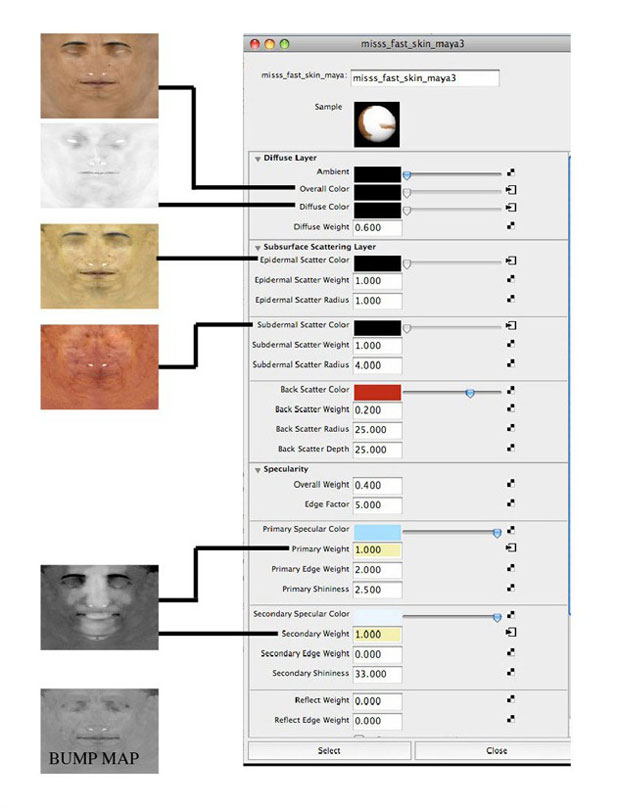
图05
对模型的规模做很好的调整是重要的工作之一,因为次表面散射的重量取决于你的模型的规模。如果你不知道怎样在Maya 或者Max中调整模型的规模,下面我给大家一点建议:
首先上传模型,添加sss快速皮肤材质。
在模型前面放置几个点光源,模型后面放置一个。
后面的点光源需要用红色在渲染的时候透过你的模型。红色来自由sss快速皮肤描影组成的背面分散模型。
接下来调整模型规模,或者调整材料的大规模转换参数会更好,直到红色只透过模型的耳朵。
这种方法可以让你确保规模是正确的,因为sss快速皮肤描影可以得到已经调整好的最佳效果。
模型规模的测试可见图06。

图06
头发
做短头发我用了Maya皮毛。用Maya皮毛我没有什么特别的建议给你们,我要说的只有,当你们测试皮毛的时候要确保关闭所有的阴影,因为这个渲染过程相当长,特别是光线跟踪阴影。
图07是头发的建立。
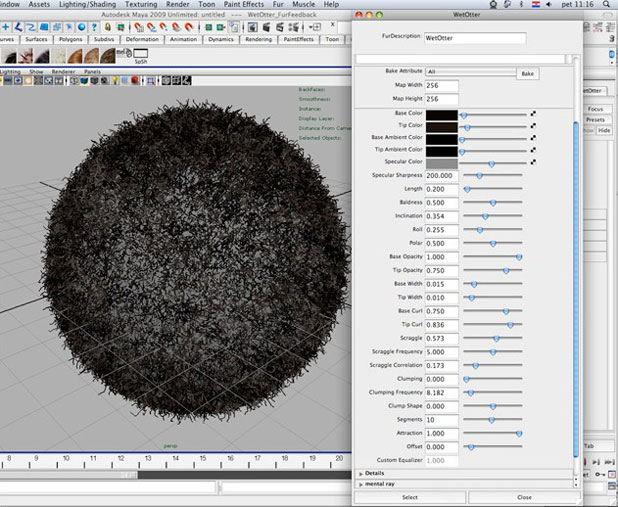
图07
照明和渲染
最后的渲染我用了高密度网格,因为我还在做这张图片,不担心模型是否是动画的。
我发现渲染阶段是最花时间的,因为要用大量的测试来想好的照明和阴影的关系。每一个测试我花了3-15分钟。
照明我用了四种。两个背景是彩色的;一个淡蓝色的照明和一个黄色的。主要的关键照明是旁边和上面的,我在模型的前面做了一个大的局部照明。我设定了两个局部照明照亮整个场景,但是只有眼睛的反射是可见的。
我设定的所有照明都是局部照明,因为局部照明可以产生很好的柔和的阴影,但是要花更多的渲染时间(图08)。

图08

希望你们喜欢这个教程。
学习 · 提示
相关教程